Hướng dẫn sử dụng EarPods đơn giản trong bài viết này sẽ giúp bạn tận dụng tối đa chiếc tai nghe iPhone vốn hết sức quen thuộc.
EarPods là dòng tai nghe đi kèm trong hộp đựng iPhone từ năm 2012 tới nay. Môi người dùng iPhone đều không còn xa lạ gì với chiếc tai nghe này. Tuy nhiên, bạn có biết rằng EarPods có thể thực hiện nhiều tính năng thú vị hơn là chỉ tăng/giảm âm lượng hay nhận cuộc gọi?
Bạn đang đọc: Dùng iPhone đã lâu, nhưng bạn đã biết hết các cách sử dụng EarPods này chưa?

Cấu tạo và cách dùng EarPods
Về cơ bản, cấu tạo của EarPods không thay đổi gì kể từ năm 2012 tới nay, ngoại trừ lần chuyển từ jack kết nối 3.5 mm sang cổng Lightning thì thiết kế EarPods không có sự khác biệt. Bộ điều khiển trên cáp kết nối sẽ bao gồm micro, hai nút điều chỉnh âm lượng và phím giữa.
Phím giữa của EarPods phụ trách tác vụ nhận và dập cuộc gọi, cho phép điều khiển âm thanh và phát lại video, đồng thời hỗ trợ sử dụng Siri trong lúc màn hình iPhone đang khóa. Dưới đây là một vài cách dùng tai nghe EarPods thú vị có thể bạn chưa biết.
Tìm hiểu thêm: Đây là cách xoay màn hình máy tính Windows 11 theo mọi hướng mà bạn có thể chưa biết
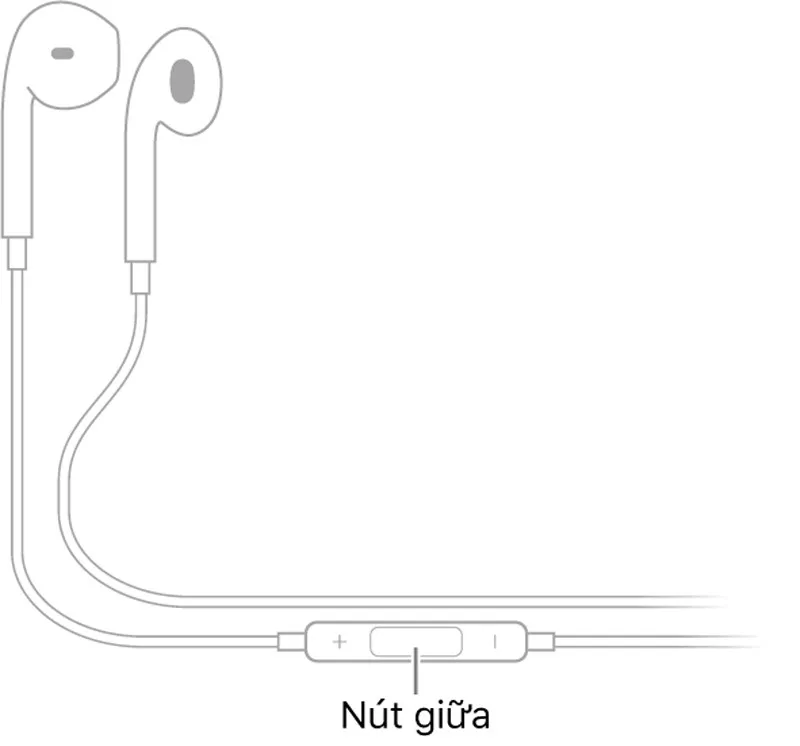
Nếu bạn muốn hiệu chỉnh âm thanh qua EarPods
- Để dừng nhạc hoặc video: Nhấn phím giữa một lần.
- Để chuyển bài hát kế tiếp: Nhấn phím giữa liên tiếp hai lần.
- Để trở lại bài hát vừa phát: Nhấn phím giữa liên tiếp ba lần.
- Để tua đi bài hát đang phát: Nhấn phím giữa hai lần và giữ.
- Để tua lại bài hát đang phát: Nhấn phím giữa ba lần và giữ.
Để quản lý cuộc gọi qua EarPods
- Để nhận và dập cuộc gọi: Nhấn phím giữa một lần.
- Để từ chối nghe cuộc gọi: Nhấn và giữ phím giữa tới lúc nghe thấy hai tiếng píp.
- Để chuyển sang cuộc gọi đến hoặc cuộc gọi đang giữ và chuyển cuộc gọi hiện tại sang chế độ giữ cuộc gọi: Bạn hãy nhấn phím giữa, thao tác nhấn thêm một lần nữa sẽ giúp chuyển về cuộc gọi đầu tiên.
- Để chuyển cuộc gọi đến hoặc cuộc gọi đang giữ và kết thúc luôn cuộc gọi hiện tại: Bạn hãy nhấn phím giữa cho tới khi có hai tiếng píp nhỏ.

>>>>>Xem thêm: Mách bạn cách đổi ảnh đại diện Facebook chỉ mình tôi để không ai biết
Nếu muốn kích hoạt Siri bằng EarPods
- Để gọi trợ lý ảo Siri: Nhấn và giữ phím giữa cho tới khi có tiếng píp xuất hiện. Lúc này bạn hãy bỏ tay ra và đọc khẩu lệnh.
Lưu ý là ứng dụng Sức khỏe của iPhone có tính năng kiểm soát âm thanh của tai nghe EarPods. Bạn có thể tận dụng để theo dõi khoảng thời gian và cường độ tiếp xúc với âm lượng lớn cũng như những ảnh hưởng có thể xảy ra với thính giác của chúng ta.

